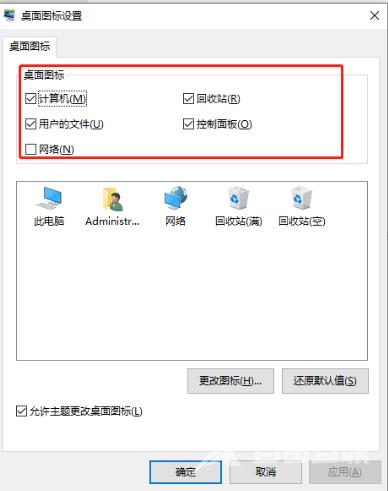win10调回正常桌面步骤是使用组合键“win+i”直接打开进入到windows设置,单击“系统”,进入到页面,我们在左侧列表选中“平板模式”,右侧找到“当我登入时”下方选项,此时显示
win10调回正常桌面步骤是使用组合键“win+i”直接打开进入到windows设置,单击“系统”,进入到页面,我们在左侧列表选中“平板模式”,右侧找到“当我登入时”下方选项,此时显示“使用平板电脑模式”。然后我们将“使用平板电脑模式”改为“使用桌面模式”即可
win10调回正常桌面步骤相关推荐:win10禁用系统更新服务教程

1、首先,使用组合键“win+i”直接打开进入到windows设置,单击“系统”。
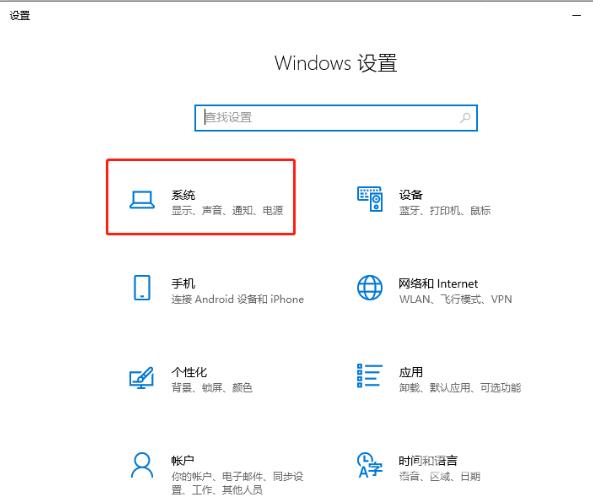
2、进入到页面,我们在左侧列表选中“平板模式”,右侧找到“当我登入时”下方选项,此时显示“使用平板电脑模式”。
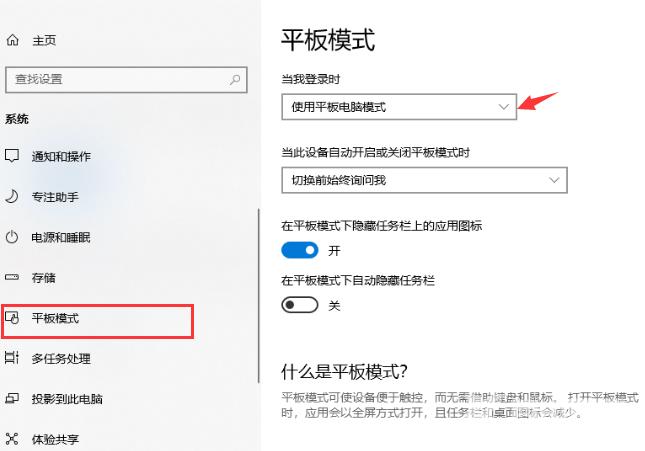
3、然后我们将“使用平板电脑模式”改为“使用桌面模式”。
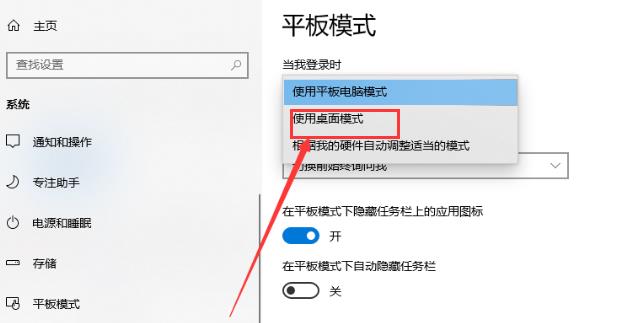
4、接着回到win10系统桌面,鼠标右键空白处,单击“个性化”。
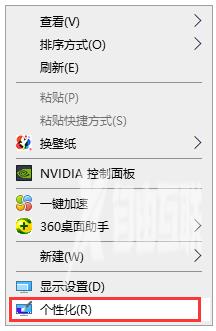
5、进入到页面我们在左侧找到“主题”,右侧再打开“桌面图标设置“。
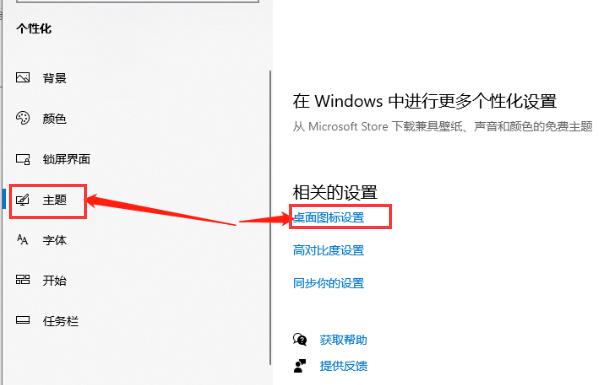
6、勾选所需要的功能图标,点击“确定”即可。